# 이온큐브
이온큐브란 소스코드 보호 솔루션 입니다.
암호화된 프로그램을 사용하기 위해서는 이온큐브 로더가 필요하며
이온큐브 로더는 아래의 링크에서 무료로 다운로드 하실 수 있습니다.
http://www.ioncube.co.kr/product.html?target=1&menu=5
# 이온큐브 설치방법
- 이온큐브 공식지원 웹호스팅을 사용한다면 따로 설치하지 않아도 됩니다.
컴퓨즈닷컴 - http://g3.cc
cafe24 - http://cafe24.com
미리내 - http://www.mireene.com
닷홈 - http://www.dothome.co.kr
에브리와우 - http://www.everywow.com
아사달 - http://hosting.asadal.com
- 본인이 이용하는 웹호스팅의 PHP 버전이 5.2.4 미만일 경우
이온큐브 로더를 FTP에 업로드만 하면 됩니다.
32bit 용과 64bit 용을 구분해서 다운받아 FTP 의 루트 디렉토리에 ioncube/ 이름으로 업로드 하면 됩니다.
adm/
bbs/
extend/
ioncube/ioncube_loader_lin_5.2 ← 이온큐브 로더 파일들
lib/
skin/
.....
위 방법을 실행하기 어렵다면 호스팅 업체에 문의해보시면 됩니다.
- 본인이 이용하는 웹호스팅의 PHP 버전이 5.2.4 이상일 경우
본인이 사용하는 웹호스팅에서 이온큐브를 지원해줄 수 있는지 문의해보세요.
업체에서 이온큐브 지원을 거절한다면 위에 나와있는 이온큐브 공식지원 업체로 이전하시길 권합니다.
- 단독서버를 사용하는 경우
PHP 버전이 5.2.4 미만일 경우 웹호스팅과 마찬가지로 이온큐브 로더를 업로드만 해도 됩니다.
PHP 버전이 5.2.4 이상이라면 이온큐브 한국 지사의 메뉴얼을 참고해서 서버에 직접 설치해주세요.
http://ioncube.co.kr/miniboard/view.php?id=faq&no=24
http://goo.gl/3FBeMY
'IT > honeytip' 카테고리의 다른 글
| 클라우드플레어(CloudFlare)의 캐시서버 이용시 IP 적용하는 방법 (1) | 2017.12.01 |
|---|---|
| 칼리 리눅스 Broadcom 내장 무선 랜카드 설치하기 (2) | 2017.10.09 |
| crontab을 이용한 php 실행 방법 (0) | 2017.07.27 |
| 해상도 별로 웹페이지 보여주기 (1) | 2017.07.01 |
| css 레이아웃 소스모음 (1) | 2017.07.01 |

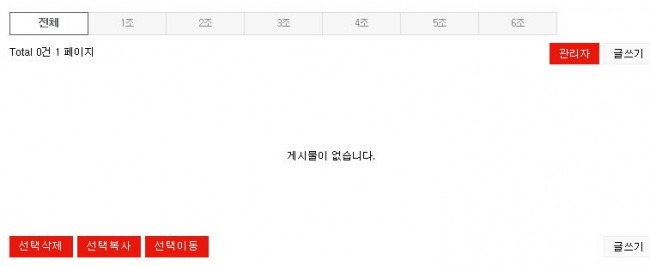
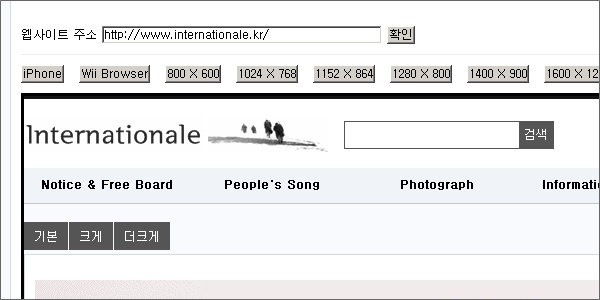
 browser.php
browser.php mp3.zip
mp3.zip
